Cách sử dụng các tab mới trong Gmail
(ICTPress) - Hộp thư Gmail lại thay đổi. Để giúp bạn tìm hiểu các thay đổi này, dưới đây là những chi tiết về các tab mới được được tùy biến của dịch vụ thư điện tử này.
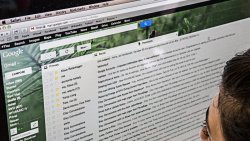 |
Được thiết kế để làm cho hộp thư của bạn được thuận tiện hơn, các tab tổ chức thư đến theo tiêu chí, cho phép bạn thoáng qua đã có thể xem những thư nào mới.
Dưới đây là những giải thích các tab mới, làm cách nào để các tab để phù hợp với bạn - nếu bạn thực sự không thích diện mạo mới - thì làm cách nào để hủy các tab này.
Tổng quan các tab mới của Gmail
“Chúng ta có rất nhiều loại thư: thư từ bạn bè, các thông báo xã hội, các hợp đồng và yêu cầu, thư khẳng định và biên nhận,…”, Giám đốc sản phẩm của Google Itamar Gilad đã viết trên một đăng tải blog khi hộp thư Gmail mới được tung ra.
“Tất cả những thư điện tử mới này có thể cạnh tranh lôi kéo sự chú ý của bạn và làm bạn khó tập trung vào những việc bạn cần thực hiện. Đôi khi nóp giống như việc các hộp thư đang kiểm soát chúng ta, chức không phải thứ gì khác”, Itamar Gilad cho biết.
Để giảm sự phức tạp của hộp thư, Gmail đã chia hộp thư thành các “tab” logic tách các thư được gửi đến thành các tiêu chí. Bấm vào từng mào đầu tab để nhanh chóng thấy những gì là mới.
Các tab mới
Có 5 tab mới, được mô tả dưới đây theo từ ngữ của Google:
Primary (thư chính): thư từ từ bạn bè và gia đình, cũng như các thư khác không xuất hiện trong các tab khác.
Promotions (thư quảng cáo): Các hợp đồng, các yêu cầu và các thư điện tử quảng cáo khác.
Social Messages (thư xã hội): từ các mạng xã hội, các trang chia sẻ truyền thông, các dịch vụ hẹn hò trực tuyến, các nền tảng chơi game và các trang web xã hội khác.
Updates (nội dung cập nhật): các thông báo nhưng khẳng định, biên nhận, hóa đơn và thông báo.
Forums (các diễn đàn): thư từ các nhóm trực tuyến, các ban thảo luận và danh sách gửi thư.
Các lựa chọn tùy biến
 |
Khi hộp thư mới triển khai đến cho bạn, hộp thư sẽ triển khai các tab cố định - thường có "Chính", "Xã hội" và "Quảng cáo".
Bạn có thể biên tập các tab để hiển thị các tiêu chí bạn thích. Để làm việc này bấm vào ký hiệu "+" bên phải các tab mới để hiển thị menu “pop-up”.
Từ đây, kiểm tra hoặc không kiểm tra các bõ gần các tab bạn muốn trong hộp thư của bạn. Bấm vào “Save” (lưu) để thiết lập bất cứ những thay đổi nào bạn đã thực hiện.
Chuyển các thư điện tử đến các tab khác
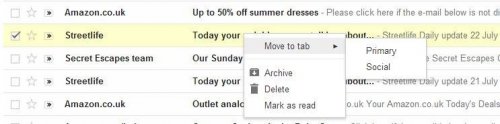 |
Một khi bạn đã nắm được các tab bạn muốn, bạn có thể “huấn luyện” Gmail tự động gửi các thư điện tử đến những người gửi nhất định vào các tab cụ thể.
Để thực hiện được điều này, bấm chuột phải vào một thư điện tử đã được chuẩn bị theo mào đầu tab chưa chuẩn. Tuy nhiên, lựa chọn "Move to tab" (di chuyển đến tab) xuất hiện ở hộp pop-up và lựa chọn tab cần (chính hay xã hội).
Một cách khác là bạn có thể kéo thả các thư đến tab khác.
Gmail sau đó sẽ hỏi bạn liệu bạn có muốn điều này đến “làm việc này cho các thư sắp tới từ [email@example.com]?" Bấm “yes” (có) và các thư ráp từ địa chỉ đó sẽ tự động lọc vào tab được bạn thích.
Xóa bỏ các tab
Nếu bạn không thích các chức năng của tab mới và muốn quay lại hộp thư theo kiểu cũ, bạn bấm vào biểu tượng "+" bên phía phải của các mào đầu tab, hủy từng box tab (trừ “Chính” là một mặc định) và hộp thư của bạn sẽ chuyển đổi về kiểu cũ.
Để khôi phục các tab vào bất cứ lúc nào, bấm vào nút cog settings (cấu hình các cài đặt) và chọn "Configure inbox" (cấu hình hộp thư) để bạn quay trở lại.
QM















